„Mam telefon z Androidem i wolę grać w gry mobilne, takie jak Clash of Clans. Niedawno odkryłem, że mój smartfon staje się coraz wolniejszy, moi znajomi sugerują, że powinienem zwolnić pamięć wewnętrzną, ale jak przenieść aplikacje do Karta SD na Androida? Proszę o pomoc ”.
To prawda, że nasz smartfon prawie mógł wykonać każde zadanie w naszym codziennym życiu i pracy; jednak większość funkcji jest oferowanych przez aplikacje. Chociaż niektóre zaawansowane telefony z Androidem mają rozszerzone wewnętrzne pamięci do 64GB, to najwyraźniej nie wystarczy.
Ponadto, zapisanie zbyt dużej ilości danych w pamięci spowolni działanie. Alternatywnym rozwiązaniem jest przeniesienie aplikacji na Androida na kartę SD. W tym samouczku pokażemy Ci szczegółowy przewodnik.
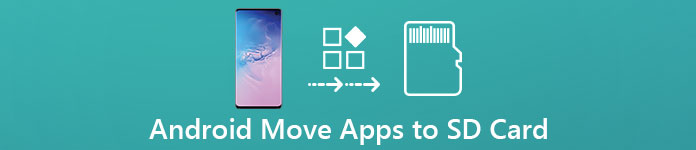
- Część 1: Przenieś aplikacje na Androida na kartę SD z pamięcią wewnętrzną
- Część 2: Przenieś aplikacje z Androida na kartę SD za pomocą Menedżera aplikacji
Część 1: Przenieś aplikacje na Androida na kartę SD z pamięcią wewnętrzną
Po pierwsze, większość producentów pozwala użytkownikom rozszerzać pamięć wewnętrzną za pomocą microSD, na przykład Samsung Galaxy S8 może rozciągnąć się do 256GB. Ale to nie znaczy, że możesz instalować aplikacje bezpośrednio na karcie SD. W Androidzie dostępna jest funkcja o nazwie Adoptable lub Flex Storage.
Google po raz pierwszy wprowadził tę funkcję w systemie Android 4.0. Pozwala użytkownikom przenieść kartę SD na część pamięci wewnętrznej i pomóc Androidowi przenieść aplikację na kartę SD. Niestety, nie wszystkie marki smartfonów obsługują tę funkcję. Na przykład Samsung i LG usunęły go, częściowo ze względów bezpieczeństwa. I musisz przygotować szybką kartę SD, aby zapewnić wrażenia.
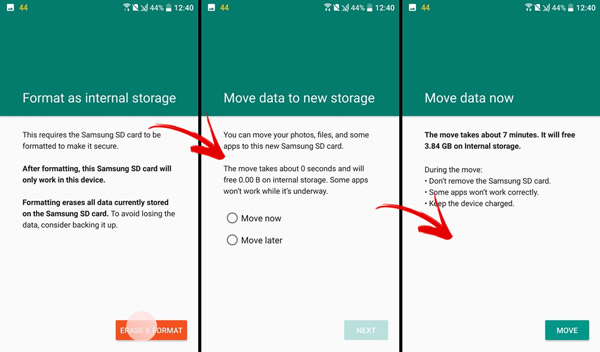
Jak przenieść aplikacje na Androida na kartę SD z pamięcią wewnętrzną
Krok 1. Włóż kartę SD do telefonu z Androidem, otwórz aplikację Ustawienia Androida z paska aplikacji i przejdź do ekranu „Pamięć”.
Krok 2. Wybierz na ekranie swoją kartę SD i otwórz przycisk „menu”, który zwykle znajduje się w prawym górnym rogu.
Krok 3. Kliknij „Ustawienia pamięci” lub podobną opcję na pasku menu, a następnie wybierz „Formatuj jako pamięć wewnętrzną” lub „Użyj jako pamięci wewnętrznej”.
Następnie naciśnij „Wymaż i sformatuj”, aby usunąć bieżące dane z karty SD. Jeśli pojawi się monit, że karta SD jest zbyt wolna, lepiej zmień szybką kartę, w przeciwnym razie wydajność będzie straszna.
Krok 4. Po zakończeniu konieczne będzie teraz przeniesienie aplikacji. Postępuj zgodnie z instrukcjami wyświetlanymi na ekranie, aby przenieść aplikacje na Androida na kartę SD i dotknij „Gotowe”, aby to potwierdzić.
Uwaga: Jak widać, w ten sposób usuniemy istniejące dane z karty SD, więc powinieneś wykonać kopię zapasową przed wykonaniem formatu. Ponadto pamiętaj, że po wyjęciu karty SD ze smartfona funkcja zostanie zakończona, a aplikacje na karcie SD nie będą mogły już więcej otwierać.
Część 2: Przenieś aplikacje z Androida na kartę SD za pomocą Menedżera aplikacji
Nie martw się! Mimo że nie formatujesz karty SD do pamięci wewnętrznej, nadal można pobrać aplikacje do przenoszenia Androida na kartę SD. Niektóre aplikacje obsługują przechowywanie kart SD. Możesz więc przenieść je bezpośrednio z Androida na kartę SD.
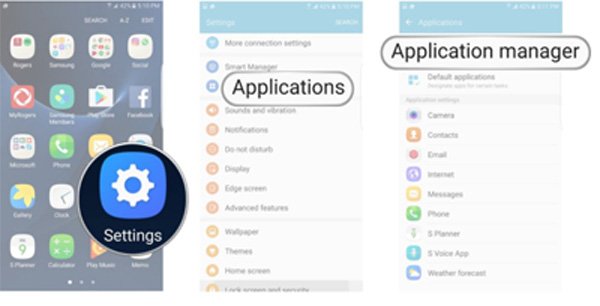
Jak przenosić aplikacje z Androida na kartę SD za pomocą Menedżera aplikacji
Krok 1. Upewnij się, że w smartfonie jest szybka karta SD i uruchom aplikację Ustawienia z szuflady aplikacji. Przejdź do „Menedżera aplikacji / aplikacji” i znajdź aplikację, którą chcesz przenieść na kartę SD, i dotknij jej.
Krok 2. Wybierz opcję „Pamięć” i możesz znaleźć przycisk „Zmień”. Jeśli nie, oznacza to, że aplikacja nie obsługuje magazynów poza pamięcią wewnętrzną. Stuknij przycisk Zmień i wybierz kartę SD w wyskakującym oknie dialogowym opcji.
Wskazówka: w niektórych telefonach z Androidem funkcja przenoszenia nosi nazwę „Przenieś na kartę SD”. Po dotknięciu aplikacja natychmiast przejdzie na kartę SD.
Krok 3. Na koniec dotknij Przenieś lub podobną opcję, aby potwierdzić zmiany. Następnie możesz powtórzyć operacje na innych pożądanych aplikacjach, aby zapisać je na karcie SD. Za każdym razem, gdy chcesz przywrócić aplikacje z powrotem do pamięci wewnętrznej, po prostu naciśnij przycisk „Zmień” w Menedżerze aplikacji.
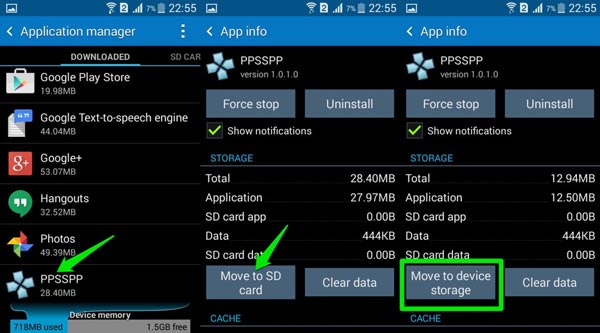
Uwaga: Według naszych badań ten sposób jest możliwy do zrealizowania w przypadku większości aplikacji rozrywkowych i małych gier, ale nie w przypadku niektórych dużych gier, które wymagają zapisywania i przesyłania danych w pamięci wewnętrznej.
Co więcej, podobnie jak w przypadku pierwszej metody, model karty SD decyduje o wydajności aplikacji i Twoich doświadczeniach.
Polecić: Przeniesienie telefonu Apeaksoft
Alternatywnym rozwiązaniem przenoszenia aplikacji na Androida na kartę SD i zwolnienia pamięci wewnętrznej jest przenoszenie niektórych plików z telefonu z Androidem na inne urządzenie mobilne, zwłaszcza biorąc pod uwagę, że coraz więcej osób korzysta z wielu urządzeń. Od tego momentu zalecamy Apeaksoft Przeniesienie telefonu. Jego najważniejsze cechy to:
1. Transfer za pomocą kliknięcia. Ma możliwość przesyłania danych z telefonu z systemem Android do systemu iOS lub innego urządzenia z systemem Android.
2. Bezstratny ruch. Transfer telefonu nie obejmuje ani nie uszkadza istniejących danych na telefonach źródłowych i docelowych, co jest lepsze niż przenoszenie aplikacji na kartę SD na Androida.
3. Zachowaj oryginalne warunki. Jest w stanie wyodrębnić dane z jednego telefonu z systemem Android i zapisać je na innym urządzeniu mobilnym w oryginalnych formatach i jakości.
4. Szybciej i bezpieczniej. Wykorzystuje kable USB do przesyłania danych między Androidem a innymi smartfonami, co jest znacznie szybsze i bezpieczniejsze.
5. Obsługa szerszego zakresu typów danych. Transfer telefonu działa w przypadku filmów, zdjęć, kontaktów, muzyki, notatek głosowych i innych dokumentów.
6. Wyższa kompatybilność. Ta aplikacja do przesyłania telefonów jest kompatybilna ze wszystkimi urządzeniami z Androidem wydanymi przez Samsung, HTC, Moto, Sony, Google, Huawei, Xiaomi i iPhone 15/14/13/12/11 itp.
W skrócie, jest to najlepszy sposób na zwolnienie pamięci wewnętrznej na telefonach z systemem Android.

Wnioski:
Na podstawie powyższych opisów możesz zrozumieć, jak przenieść aplikacje na Androida na kartę SD. Zarówno funkcja Adoptable, jak i Menedżer aplikacji nie wymagają instalowania aplikacji innych firm w aplikacjach przenoszenia Androida na kartę SD. Są dostępne dla różnych telefonów z Androidem i aplikacji mobilnych. Możesz wybrać dowolny według swoich sytuacji.
Z drugiej strony udostępniliśmy także alternatywne rozwiązanie przenoszenia aplikacji na Androida na kartę SD Apeaksoft Phone Transfer. Życzymy, aby nasze przewodniki i sugestie były dla Ciebie pomocne.








